تخيل وجود مجموعة من أفلام MP4 على جهاز الكمبيوتر الخاص بك، والتي تشغل مساحة كبيرة. تريد مشاهدتها على أريكتك المريحة، لكن مشغل DVD الخاص بك لا يمكنه التعامل مع الملفات الرقمية. هذا هو المكان الذي يأتي فيه تحويل وحرق MP4 إلى DVD! تعرف على الخطوات الدقيقة لتحويل تلك الأفلام الرقمية إلى أقراص فعلية يتم تشغيلها على أي مشغل DVD. الاستعداد للتحويل والحرق MP4 إلى DVD لتعزيز تجربة المشاهدة!
الجزء 1. تحويل MP4 إلى تنسيق DVD عبر الإنترنت
برنامج AVAide Free Video Converter Online يعمل بالكامل على شبكة الإنترنت. إنها منصة من الدرجة الأولى يمكنها مساعدتك في تحويل تنسيق MP4 إلى تنسيق DVD، مثل MPG. لا تحتاج إلى تنزيل أو تثبيت أي برنامج على جهاز الكمبيوتر الخاص بك. لا حاجة للتسجيل ولن تظهر أي إعلانات مزعجة. يجعلها مريحة ويمكن الوصول إليها من أي مكان متصل بالإنترنت.
تتميز هذه المنصة بواجهة بسيطة وبديهية. سيتم العثور على أزرار التحميل الواضحة وخيارات تحديد التنسيق وعناصر التحكم في التحويل. سيتم تحويل مقاطع الفيديو الخاصة بك دون فقدان الجودة. قد ينتهي بك الأمر إلى الحصول على فيديو عالي الدقة بعد عملية التحويل. بالإضافة إلى ذلك، يمكنك تحويل ملفات متعددة في نفس الوقت. إنه سريع للغاية ويحتاج فقط إلى نقرة واحدة لإنجازه. علاوة على ذلك، يمكنك الحصول على مخرجاتك المحولة دون إضافة شعارات إلى مقاطع الفيديو الخاصة بك.
إليك كيفية تحويل تنسيق MP4 إلى DVD باستخدام AVAide Free Video Converter Online:
الخطوة 1انتقل إلى الموقع الرسمي لبرنامج AVAide Free Video Converter Online في محرك البحث المفضل لديك.
الخطوة 2بحث عن أضف ملفاتك الزر الموجود على واجهة الموقع. انقر عليه لتحديد ملف MP4 الذي تريد تحويله.
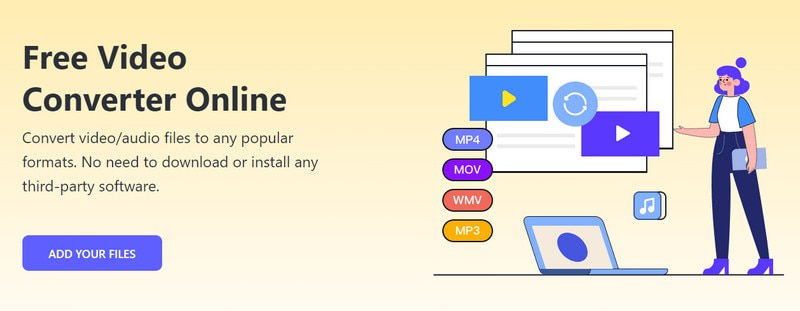
الخطوه 3توجه إلى صيغة قسم. ضع رصاصة بجانب ميلا في الغالون شكل؛ إنه تنسيق DVD يمكنك الاعتماد عليه.

الخطوة 4ضرب عجلة مسننة الزر الموجود على الجانب الأيمن من الملف المستورد. باستخدام هذا الخيار، يمكنك تكوين فيديو و إعدادات الصوت.
اختر المفضلة لديك ترميز الفيديو, معدل الإطار, دقة، و معدل البت للفيديو تحت اعدادات الفيديو. يمكنك أيضًا اختيار المفضل لديك التشفير الصوتي, معدل العينة, قناة، و معدل البت تحت إعدادات الصوت. بمجرد الاستقرار، انقر فوق موافق زر لتأكيد التغييرات.

الخطوة الخامسةأخيرًا ، انقر فوق ملف يتحول زر. سيسألك مكان حفظ المخرجات المحولة. بمجرد اختياره، سيبدأ على الفور عملية التحويل. بعد ثوانٍ من الانتظار، يمكنك الحصول على المخرجات المحولة في المجلد الذي حددته.
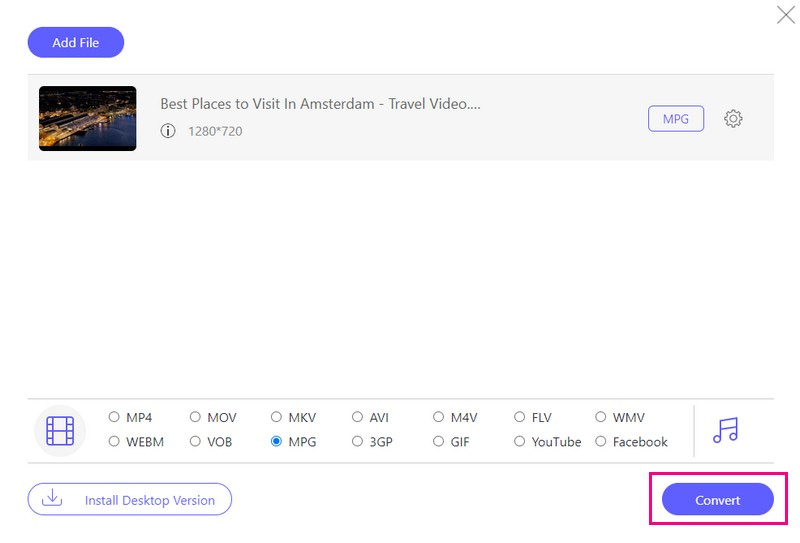
الجزء 2. كيفية حرق ملفات MP4 على قرص DVD
النظام الأساسي سهل الاستخدام الرائد المصمم لمساعدتك في نسخ ملفات MP4 إلى أقراص DVD دون عناء برنامج Tipard DVD Creator. وهو يدعم أنواع الأقراص المختلفة، مثل DVD-R وDVD+R والمزيد. فهو يضمن التوافق مع ناسخات ومشغلات DVD المختلفة.
باستخدام برنامج Tipard DVD Creator، يمكنك تصميم القائمة الخاصة بك باستخدام الإطارات والأزرار وأنماط النص وخيارات موسيقى الخلفية المتوفرة. يمكنك أيضًا تحسين ملفات الفيديو الخاصة بك عن طريق القص وتغيير الحجم وإضافة الشعارات وتحسين العناصر المرئية. علاوة على ذلك، يمكنك تكوين إعدادات مثل تنسيق DVD ونسبة العرض إلى الارتفاع وجودة الفيديو. الجزء المثير للإعجاب؟ يمكنك معاينة الشكل الذي سيبدو عليه قرص DVD الخاص بك. تساعد هذه الميزة على ضمان ظهور كل شيء كما تريد قبل الالتزام بعملية الحرق.
فيما يلي كيفية نسخ ملفات MP4 على أقراص DVD باستخدام برنامج Tipard DVD Creator:
الخطوة 1ابدأ بتنزيل برنامج Tipard DVD Creator وتثبيته على جهاز الكمبيوتر الخاص بك. بمجرد التثبيت، قم بتشغيل البرنامج. بمجرد فتحه، حدد قرص DVD كنوع القرص الخاص بك لبدء الإنشاء.

جربها مجانا لنظام التشغيل Windows 7 أو أحدث
 تحميل آمن
تحميل آمن
جربها مجانا لنظام التشغيل Mac OS X 10.12 أو أحدث
 تحميل آمن
تحميل آمنالخطوة 2اضغط على أضف ملفات الوسائط زر. انتقل إلى مجلد جهاز الكمبيوتر الخاص بك لتحديد ملفات MP4 التي ترغب في نسخها على قرص DVD. الجزء المثير للإعجاب هو أنه يمكنك إضافة ملفات متعددة في وقت واحد.
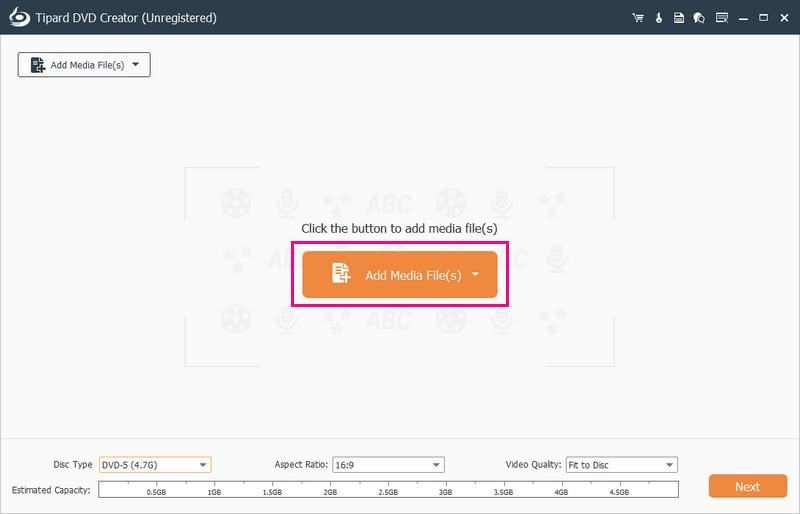
الخطوه 3ضع علامة اختيار بجوار الملف المستورد لتمكين المزيد من التحرير. انتقل إلى أدوات كهربائية للوصول أدوات الفيديو و أدوات الفصل.
تحت أدوات الفيديو، يمكنك استخدام ال تحرير الفيديو, تحرير الصوت, تحرير العنوان الفرعي، و مقطع. بالإضافة إلى ذلك، يمكنك استخدام دمج الفصل, تقسيم الفصل, إعدادات الصورة المصغرة، والمزيد تحت أدوات الفصل.
نصائح: في كل أداة تستخدمها، انقر فوق تطبيق زر لتأكيد التغييرات.

الخطوة 4توجه إلى نوع القرص القائمة المنسدلة. يختار دي في دي-5 (4.7 جيجا), دي في دي-9 (8.5 جيجا), دينار بحريني-25 (25 جيجابايت)، أو دينار بحريني-50 (50 جيجابايت). الانتقال إلى ابعاد متزنة واختر 16:9 أو 4:3، حسب تفضيلاتك. تحت جودة الفيديو، يختار يصلح للقرص, قليل, واسطة، أو متوسط، حسب تفضيلاتك. بمجرد الاستقرار، انقر فوق التالي زر للمتابعة.

الخطوة الخامسةيتيح لك برنامج Tipard DVD Creator تخصيص قرص DVD الخاص بك. تتوفر تصميمات مختلفة على قالب القائمة; الرجاء اختيار واحد تريد. بامكانك ايضا أضف موسيقى خلفية, غير الخلفية، و أضف فيلم الافتتاح. للقيام بذلك، ضع علامة اختيار لتمكين هذه الخيارات.
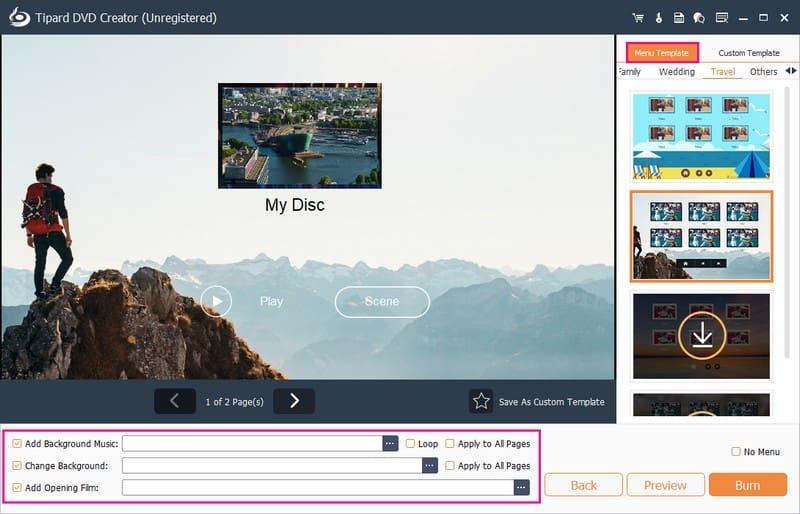
الخطوة 6قبل الحرق، استخدم معاينة ميزة للتحقق من الشكل الذي سيبدو عليه قرص DVD الخاص بك.
بمجرد الرضا، قم بإعداد قرص DVD فارغ متوافق مع ناسخ أقراص DVD الخاص بك. يرجى إدخاله في محرك أقراص DVD بجهاز الكمبيوتر الخاص بك. وأخيرا، انقر فوق حرق زر. سيبدأ برنامج Tipard DVD Creator في تشفير ملفات MP4 وكتابتها على قرص DVD.
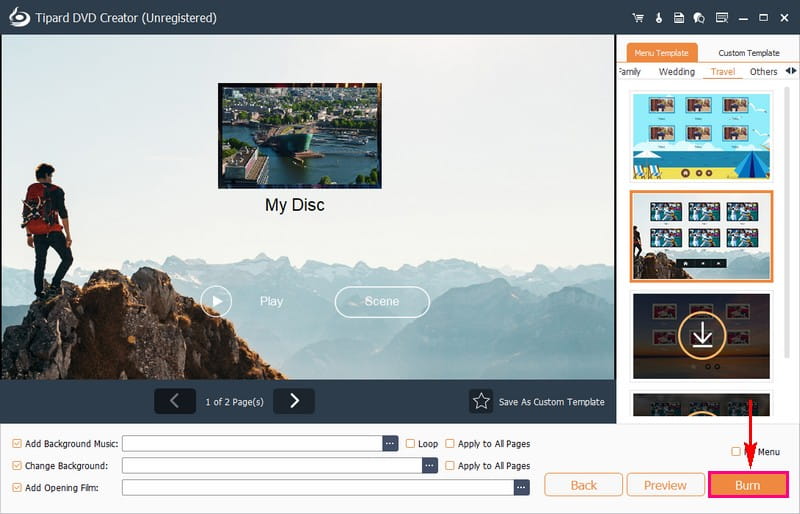
الجزء 3. الأسئلة الشائعة حول نسخ ملفات MP4 إلى أقراص DVD
كيف يمكنك نسخ ملفات MP4 على أقراص DVD على نظام التشغيل Windows 10 باستخدام Windows Media Player؟
أولاً، ضع قرص DVD فارغًا على جهاز الكمبيوتر الخاص بك. افتح ويندوز ميديا بلاير. اضغط على Burn في الجزء العلوي الأيمن من الواجهة. ثم اسحب مقاطع الفيديو MP4 الخاصة بك إلى منطقة النسخ. انقر فوق القائمة المنسدلة، واختر Data CD أو DVD. أخيرًا، اضغط على "بدء النسخ" لتحويل ملف MP4 الخاص بك إلى قرص DVD للبيانات باستخدام نظام التشغيل Windows.
هل يمكنني نسخ ملفات MP4 على أقراص DVD على نظام التشغيل Windows باستخدام VLC؟
لا يقوم VLC بإنشاء أقراص DVD مباشرة من MP4 على نظام التشغيل Windows. يقوم فقط بتغيير مقاطع الفيديو إلى تنسيق DVD. للحصول على قرص DVD مناسب للفيديو، تحتاج إلى برامج أو مكونات إضافية.
هل يمكن لـ Windows Movie Maker المساعدة في نسخ ملفات MP4 على أقراص DVD على نظام التشغيل Windows 10/11؟
يسمح Windows Movie Maker، وهو ناسخ أقراص DVD جيد لنظام التشغيل Windows 7، بنسخ مقاطع الفيديو وعروض الشرائح لأقراص DVD. ولكنه غير متوفر على أنظمة التشغيل Windows 11 و10 و8 و8.1 نظرًا لتوقفه بعد Windows 7.
ما الفرق بين أقراص DVD للفيديو وأقراص DVD للبيانات؟
تقوم أقراص الفيديو الرقمية (DVD) بتخزين مقاطع الفيديو ذات الدقة القياسية ولها مجلدات محددة. إنها ما تشتريه أو تستأجره من المتاجر وتعمل على مشغلات DVD المنزلية مع قائمة للتحكم. يمكنك أيضًا تشغيلها على جهاز كمبيوتر مزود بمحرك أقراص DVD وبرنامج متوافق. من ناحية أخرى، تحتوي أقراص DVD الخاصة بالبيانات على ملفات مثل الصور ومقاطع الفيديو والمزيد. لكنها ليست للعب على مشغلات DVD. بمجرد النسخ، لا يمكنك تغيير المحتوى إلا باستخدام قرص DVD قابل لإعادة الكتابة.
لماذا أحتاج إلى نسخ ملفات MP4 على DVD؟
لا تستطيع مشغلات DVD تشغيل ملفات MP4 مباشرة. تحويل MP4 إلى DVD يحل هذه المشكلة. قد يتم فقدان مقاطع الفيديو أو الأفلام بتنسيق MP4 الأساسية نتيجة لحوادث مثل الفيروسات. يضمن تحويل MP4 ونسخه احتياطيًا إلى DVD تخزينًا وأمانًا أفضل.
لقد اكتشفت موثوقة محول MP4 إلى DVD والموقد من التفاصيل المذكورة أعلاه! يوفر تحويل MP4 إلى DVD طريقة ملائمة لتشغيل مقاطع الفيديو على مشغلات DVD. يساعدك على تأمين البيانات وتحرير مساحة الكمبيوتر.
لإجراء تحويل سهل، فكر في استخدام AVAide Free Video Converter Online. إنها منصة سهلة الاستخدام متاحة على شبكة الإنترنت. فهو يجعل عملية التحويل سهلة ويمكن الوصول إليها من أي جهاز متصل بالإنترنت. للحصول على المزيد من الميزات المتقدمة وإنشاء أقراص DVD مخصصة، يعد برنامج Tipard DVD Creator خيارًا ممتازًا. فهو يسمح بتخصيص قوائم DVD، ويدعم التنسيقات المختلفة، ويضمن نتائج عالية الجودة.
أفضل أداة لنسخ وتحويل ملف صورة DVD / Folder / ISO إلى تنسيقات مختلفة.




